
Mục lục:
- Tác giả John Day [email protected].
- Public 2024-01-30 13:34.
- Sửa đổi lần cuối 2025-01-23 15:15.
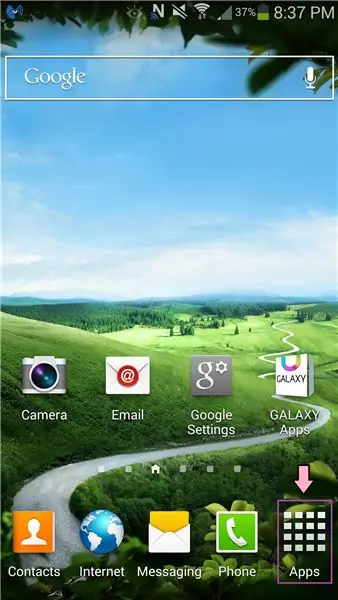

Hướng dẫn này sẽ chỉ cho bạn cách tắt tính năng tự động sửa lỗi trên Samsung Galaxy S4 của bạn
Hãy đăng ký kênh của tôi
Cảm ơn:)
Bước 1: Đi tới Ứng dụng
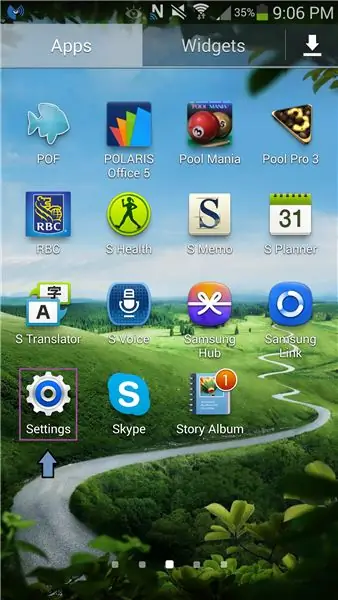
1. Chọn biểu tượng Ứng dụng trên trang chủ của bạn
Bước 2: Chọn Cài đặt
1. Cuộn qua các trang
2. Tìm biểu tượng Cài đặt
3. Mở Cài đặt
Bước 3: Chọn thiết bị của tôi
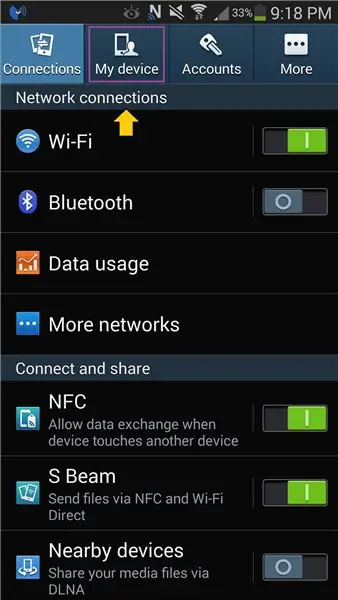
1. Chọn tab Thiết bị của tôi ở trên cùng
Bước 4: Chọn Ngôn ngữ và Phương thức nhập
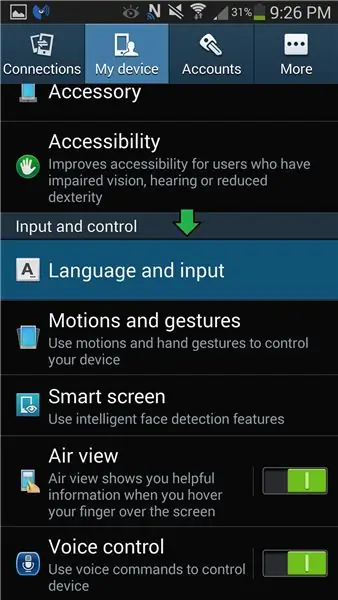
1. Cuộn xuống cho đến khi bạn thấy mục Nhập và điều khiển
2. Trong Nhập và điều khiển, hãy chọn Ngôn ngữ và phương thức nhập
Bước 5: Đi tới Cài đặt bàn phím Samsung
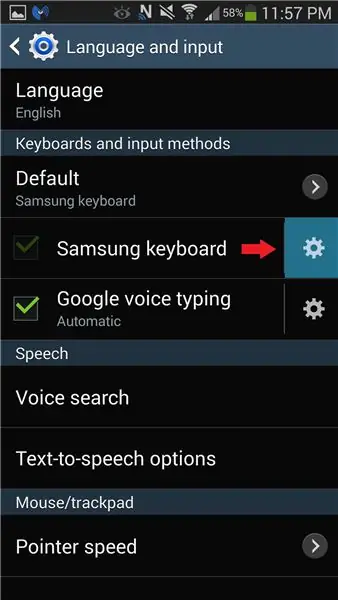
1. Trong Bàn phím và phương thức nhập, chọn biểu tượng Cài đặt
Biểu tượng Cài đặt ở bên phải bàn phím Samsung
Bước 6: Tắt Tự động thay thế
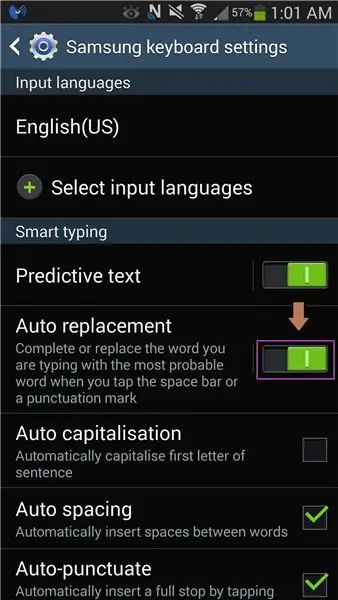
1. Trong Nhập thông minh, tắt Tự động thay thế
- Để tắt Tự động thay thế, hãy gạt công tắc sang trái
- Tự động thay thế là một tên khác của Tự động sửa
Bước 7: Tắt Văn bản tiên đoán (Tùy chọn)
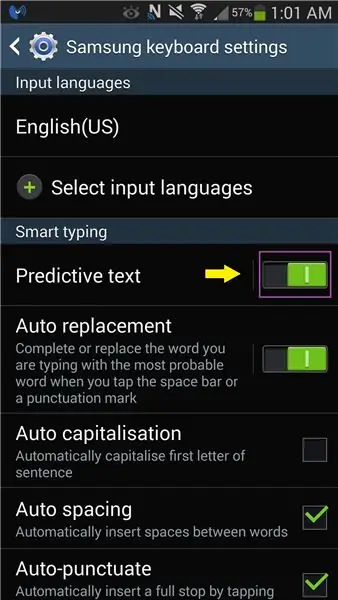
1. Trong Nhập thông minh, hãy tắt Văn bản tiên đoán
- Để tắt Văn bản tiên đoán, hãy gạt công tắc sang trái
- Văn bản tiên đoán là khi điện thoại sẽ đề xuất các từ để bạn nhập dựa trên ngữ cảnh của nội dung bạn đang nhập
Đề xuất:
Cách tắt tính năng tự động sửa lỗi chỉ cho một từ (iOS): 3 bước

Cách tắt tính năng tự động sửa lỗi cho Chỉ một từ (iOS): Đôi khi tính năng Tự động sửa lỗi có thể sửa điều gì đó mà bạn không muốn sửa, ví dụ: các chữ viết tắt trong văn bản bắt đầu tự viết hoa toàn bộ (ví dụ: imo sửa thành IMO). Dưới đây là cách buộc nó ngừng sửa một từ hoặc cụm từ mà không tắt tính năng tự động
TV LCD Samsung đang tắt Sự cố Tự sửa chữa Sửa chữa: 5 bước (có Hình ảnh)

TV LCD Samsung đang tắt Sự cố Tự sửa chữa Sửa chữa: Chúng tôi có Samsung 32 " TV LCD gần đây được tung ra thị trường. Ti vi sẽ bật, rồi ngay lập tức tự tắt, rồi bật lại … theo một chu kỳ không bao giờ kết thúc. Sau khi thực hiện một nghiên cứu nhỏ, chúng tôi phát hiện ra rằng đã có sự thu hồi về
Sửa lỗi Arduino Pro Micro: Cổng USB bị tắt !!: 17 bước

Sửa lỗi Arduino Pro Micro: Cổng USB tắt !!: Vi Aruino Pro là bo mạch Arduino dựa trên Atmega32u4 của Sparkfun Electronics. Vì nhiều lý do khác nhau, đây là một trong những bo mạch arduino ưa thích của tôi để làm việc. Chàng trai nhỏ bé này có một cú đấm nghiêm trọng, tôi đã sử dụng Pro Micro ’ s cho nhiều chương trình
Tắt tính năng Tự động phát trong USB và CD-Drive trong Windows XP: 6 bước

Tắt tính năng Tự động phát trong USB và CD-Drive trong Windows XP: Vi rút rất dễ lây lan qua các ổ đĩa flash USB. Vi rút được truyền theo cách này được tạo ra theo cách chúng được chạy tự động (tự động kích hoạt) khi được cắm vào máy tính đang chạy hoặc khi ổ đĩa được mở (nhấp chuột hoặc nhấn đúp
Lắp ráp "Đồng hồ thông minh 2" (Đồng hồ báo thức dựa trên Arduino với rất nhiều tính năng bổ sung): 6 bước

Lắp ráp "Đồng hồ thông minh 2" (Đồng hồ báo thức dựa trên Arduino với rất nhiều tính năng bổ sung): Hướng dẫn này chỉ ra cách lắp ráp bộ công cụ cho Đồng hồ thông minh 2, một dự án mã nguồn mở (phần cứng và phần mềm). Bạn có thể mua một bộ đầy đủ của Wise Clock 2 tại đây. Tóm lại, đây là những gì Wise Clock 2 có thể làm (với softwa mã nguồn mở hiện tại
